Android Kayıtlı Telefon Görüşmesi: Uygulamalar ve Yöntemler
Bazı nedenlerden dolayı, özellikle önemli bilgileri ve ayrıntıları biriyle paylaşıyorsanız, telefon görüşmenizi kaydetmeniz gerekir. Bununla, kanıta, kanıta veya ihtiyacınız olduğunda geri alabileceğiniz bir şeye sahip olabilirsiniz. Kolayca unutan biriyseniz, konuşmayı kaydetmeniz gerekir. Ancak bunu başarmak için size yardımcı olacak bir çağrı kaydediciye ihtiyacınız var. Bu yazı yöntemleri sunacak Android'de bir telefon görüşmesi nasıl kaydedilir Farklı uygulamalara sahip cihazlar. Bu uygulamalar hakkında bilgi edinmek için aşağıdaki bölümlere geçin.

- REHBER LİSTESİ
- Bölüm 1. Android'de Telefon Görüşmesi Nasıl Kaydedilir
- Bölüm 2. Telefonunuzu Bilgisayara Kaydetmenin En İyi Yolu
- Bölüm 3. Telefon Görüşmesi Kaydı hakkında SSS
Bölüm 1. Android'de Telefon Görüşmesi Nasıl Kaydedilir
1.Samsung
Samsung telefon kullanıcısıysanız Otomatik Arama Kaydediciyi kullanarak telefon görüşmenizi kaydedebilirsiniz. Bu telefon görüşmesi kaydedici, her iki taraftan da aramaları kaydetmek için yaygın olarak kullanılır: siz ve konuştuğunuz diğer taraf. Kullanıcıların gelen ve giden aramaları kaydetmesine, toplu arama kayıtlarını değiştirmesine ve telefon görüşmesi kaydını kaydetmesine olanak tanır. Kaydedilen telefon görüşmenizi tercihinize göre otomatik veya manuel olarak kaydedebilirsiniz. Ayrıca telefonunuzu sallayarak kaydı açma işlevi de vardır. Samsung'da bir telefon görüşmesinin nasıl kaydedileceğini öğrenmek için verilen adımlara geçin.
Öncelikle telefon görüşmesi kayıt uygulamasını cihazınıza indirin. Daha sonra, uygulamayı yüklemek için tüm şart ve koşulları kabul edin. İşiniz bittiğinde, işleme başlamak için uygulamayı açın.
Telefonunuzda ses kaydetmek, kişilerinize erişmek, telefon çağrılarını yönetmek ve medya dosyalarınıza erişmek için gerekli izni verin.
Tıkla üç nokta Ekranınızın sağ üst köşesindeki simge. Sonra tıklayın Ayarlarve şuraya devam edin: Kayıt modu. Kaydedilen telefon görüşmelerinizi tercihinize göre otomatik olarak mı yoksa manuel olarak mı kaydedeceğinizi seçin. Yerleştikten sonra gelen veya giden aramaları kaydetmeye devam edin.
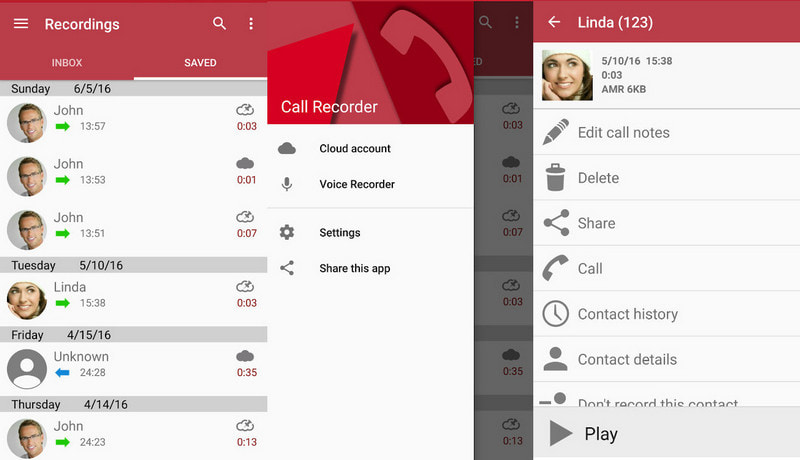
2. Piksel
Pixel telefon kullanıcısı iseniz Call Recorder – Cube ACR kullanarak telefon görüşmenizi kaydedebilirsiniz. Bu telefon görüşmesi kaydedici, gelen ve giden telefon aramalarını ve internet üzerinden ses protokolü konuşmalarını kaydedebilir. Seçilen ve seçilen kişiler dışındaki tüm çağrıları, çağrıları kaydedebilir ve görüşmenin ortasında kayıt yapabilir. Üstelik bu kaydedici Signal, WhatsApp, Viber, WeChat gibi uygulamaları da destekliyor. ve Slack. Pixel kullanarak Android'de bir aramanın nasıl kaydedileceğini öğrenmek için aşağıdaki adımlara bakın.
Google Play Store'unuzu açın ve arama çubuğuna Arama Kaydedici - Cube ACR yazın. Daha sonra uygulamayı cihazınıza indirip yükleyin. Uygulamayı açın, tıklayın İzin Ver Ses kaydını etkinleştirmek ve kişilerinize ve medya dosyalarınıza erişmek için düğmesine basın.
Tıkla Telefon Telefon görüşmesi kaydediciyi test etmek amacıyla ilk aramanızı yapmak için ekranınızın alt kısmındaki düğmesine basın. Telefon görüşmelerinizi kaydedeceğiniz bölümden aramak istediğiniz numarayı giriniz.
İşiniz bittiğinde, telefon görüşmesi kaydınızı görüntülemek ve dinlemek için uygulamaya dönün. Tıkla Yer Paylaşımını Etkinleştir Kayıt günlükleri geçmişini görmek için ekranınızdaki düğmesine basın. Buradan kayıtlı telefon görüşmenizi dinleyebilirsiniz.
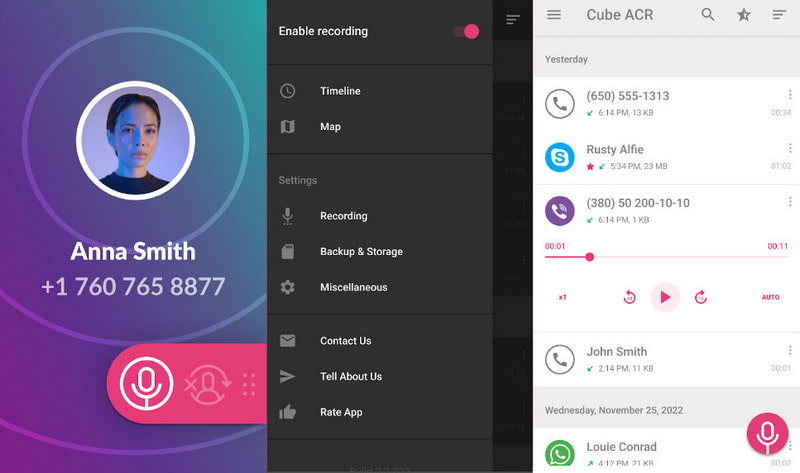
3.Huawei
Huawei telefon kullanıcısıysanız, telefon görüşmenizi Arama kaydedici: CallRec'i kullanarak kaydedebilirsiniz. Bu telefon görüşmesi kaydedici, telefon görüşmenizi otomatik veya manuel olarak kaydedebilir. Gerekli konuşmaları kaydedebilir ve kullanışlı bir kontrol kaydedici işlevine sahiptir. Ayrıca tek tıkla yorum yapabileceğiniz, favori olarak ayarlayabileceğiniz ve kaydedebileceğiniz bir bölüm de bulunmaktadır.
Tam erişime sahip olmak için uygulamayı cihazınıza indirip yükleyin. Kurulumdan sonra uygulamayı açın ve kullanım koşullarını kabul edin.
Şuraya gidin: Kayıt Kuralları düğmesine basın ve telefon görüşmelerinizi kaydetmek için kayıt ayarlarını yapılandırın. Bu fonksiyonun kullanılmasıyla telefon görüşmeleriniz otomatik olarak kaydedilir.
Telefon görüşmelerinizi kaydetmeyi tamamladığınızda, ekranınızda aramayı kaydetmeyi kabul etmeniz veya reddetmeniz için bir diyalog kutusu görünecektir.
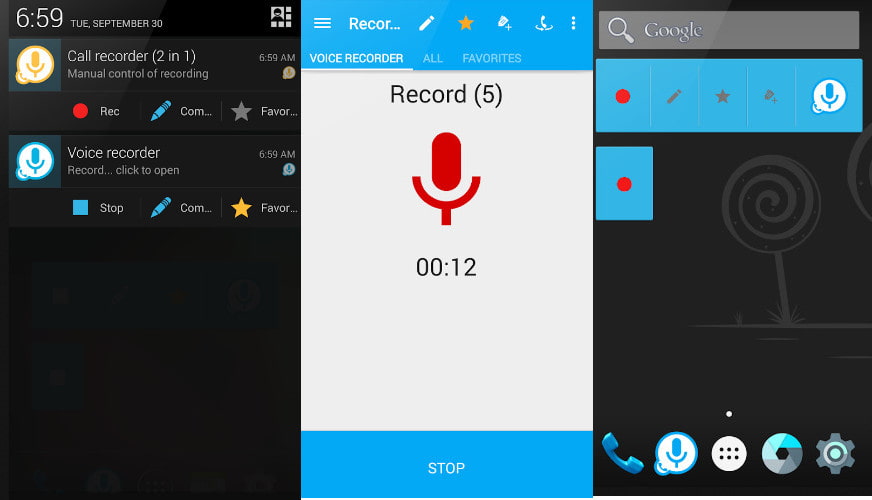
4.Sony
Bir Android kayıt telefon görüşmesi uygulaması arıyorsanız, Otomatik Arama Kaydediciye güvenebilirsiniz. Bu telefon görüşmesi kaydedici güvenilirdir ve telefon görüşmelerinizi otomatik olarak kaydedebilir. Gelen ve giden aramaları otomatik olarak kaydeder ve kullanıcıların hangi aramaların kaydedileceğini ve hangilerinin göz ardı edileceğini ayarlamasına olanak tanır. Bu uygulama net bir şekilde duyabileceğiniz yüksek kalitede kayıtlı ses üretebilir.
Google Play Store'u açın, Arama Kaydedici Otomatik yazın ve listeden uygulamayı seçmek için Enter'a girin. Tam erişime sahip olmak için uygulamayı indirip yükleyin. Daha sonra ekranınızda gerekli tüm izinleri ve koşulları etkinleştirin.
Telefon görüşmesi kaydediciyi test etmek için birini aramayı veya giden aramayı beklemeyi seçin. Telefon görüşmesi başladığında, telefon görüşmeniz otomatik olarak kaydedilir.
Arama tamamlandıktan sonra kayıt dosyasına tıklayın. Kaydetmek kayıtlı telefon görüşmeniz. Ayrıca uygulamada kaydı oynatabilirsiniz.
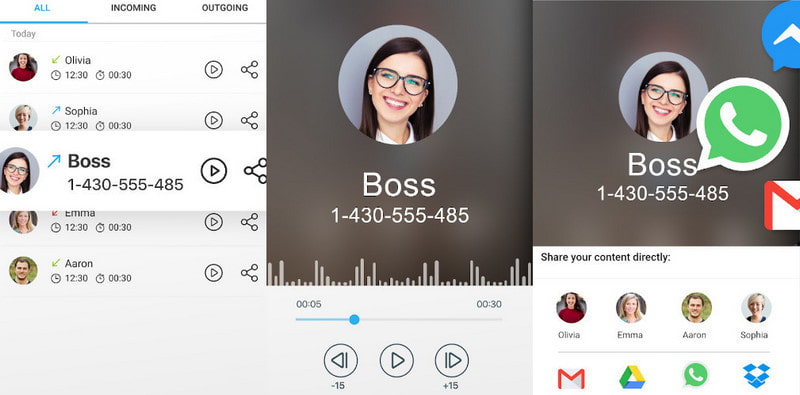
5.LG
LG telefon kullanıcısıysanız, Arama Kaydedici ACR'yi kullanarak telefon görüşmenizi kaydedebilirsiniz. Bu telefon görüşmesi kaydedici, kullanıcıların gelen ve giden aramaları kaydetmesine olanak tanır. Kayıtlı dosyalarınız için otomatik ve manuel arama kaydı ve şifre koruması gibi özelliklere sahiptir. Ayrıca artık ihtiyacınız olmayan eski kayıtlı dosyaları da otomatik olarak silebilir. Bu uygulama size en çok fayda sağlayacak farklı ses formatlarını destekler. Ayrıca arama, kayıtlı dosyaları tarihe göre sıralama, çoklu seçim, kayıt modları ve çok daha fazlasını sunar.
Uygulamayı mobil cihazınıza indirip yükleyin. Kurulum işleminden sonra programı açın ve izin ve şartları etkinleştirin.
Tıkla ACR'yi BAŞLAT Telefon görüşmenizi kaydetmek için ekranınızın alt kısmındaki düğmesine basın. Sizi kişilerinize yönlendirecek ve aramak istediğiniz kişiyi seçecektir. Arama başladığında, görüşmeniz otomatik olarak kaydedilecektir.
İşiniz bittiğinde, kayıtlı telefon görüşmenizi kaydetmek için bildirim çubuğunuzdaki kayıtlı dosyaya tıklayın.
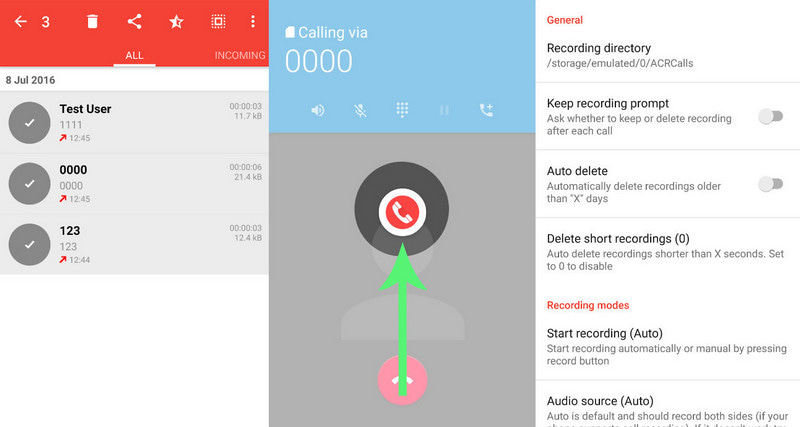
Bölüm 2. Telefonunuzu Bilgisayara Kaydetmenin En İyi Yolu
Telefonunuzu bilgisayarınızı kullanarak kaydetmeyi tercih ederseniz, güvenebilirsiniz. ArkThinker Ekran Kaydedici. Bu program, anlaşılması ve gezinmesi kolay, sezgisel bir arayüze sahiptir. İster yeni başlayan ister profesyonel olun, bu programı hızlı bir şekilde kontrol edebilir ve uzmanlaşabilirsiniz. Bu program, telefon kaydediciyi kullanarak telefonunuzu kaydetmenizi sağlar. İster Android ister iPhone kullanıcısı olun, telefon ekranınızı birkaç tıklamayla kolayca kaydedebilir. Telefon ekranınızı başarılı bir şekilde kaydedebilmek için Android telefonunuza bir uygulama indirmeniz gerekmektedir. Süreci öğrenmek ve başlatmak için sağlanan adımlara bakın.
ArkThinker Ekran Kaydediciyi İndirin ve Yükleyin
Tam erişime sahip olmak için programı masaüstünüze indirip yükleyin. Kurulum işlemi tamamlandıktan sonra, başlamak için programı açın.
Telefon Kaydediciyi Seçin
Bulun Telefon Pencere ve Web Kamerasının programın ana arayüzünden olduğu kutunun içinde. Ekranınızda cihaz türünüzü seçmeniz istenecektir; tıkla Android Kaydedici seçenek. Yüklemeniz gerekir Fonelab Aynası Kayıt işlemine devam etmek için cihazınızdaki uygulamayı kullanın. Android ve masaüstü bilgisayarlarınız aynı WLAN'a bağlı olmalıdır. Daha sonra Android Telefonunuzu açın ve ekranı yayınlamak için bir yöntem seçin. Şunu seçebilirsiniz: Tespit etmek simge, TOPLU İĞNE, veya QR listeden kod. Bundan sonra telefon ekranınız programa yansıtılacaktır.
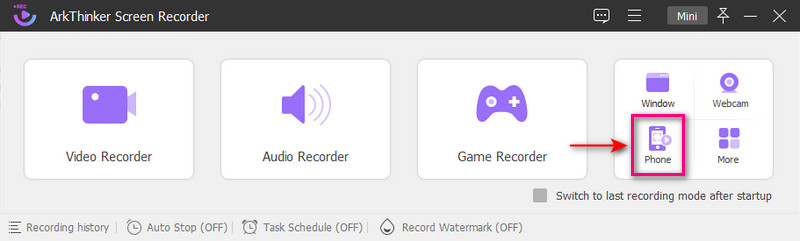
Telefon Kaydını Başlat
I vur İçerik Kaydetme önizleme penceresinin altında. Bu seçenekten şunu kontrol edin: Ekran, yanındaki kutu Hoparlör düğmesine basın ve seçin Telefon Mikrofonu. Yerleştikten sonra, Kayıt Kayıt prosedürünü başlatmak için düğmesine basın.
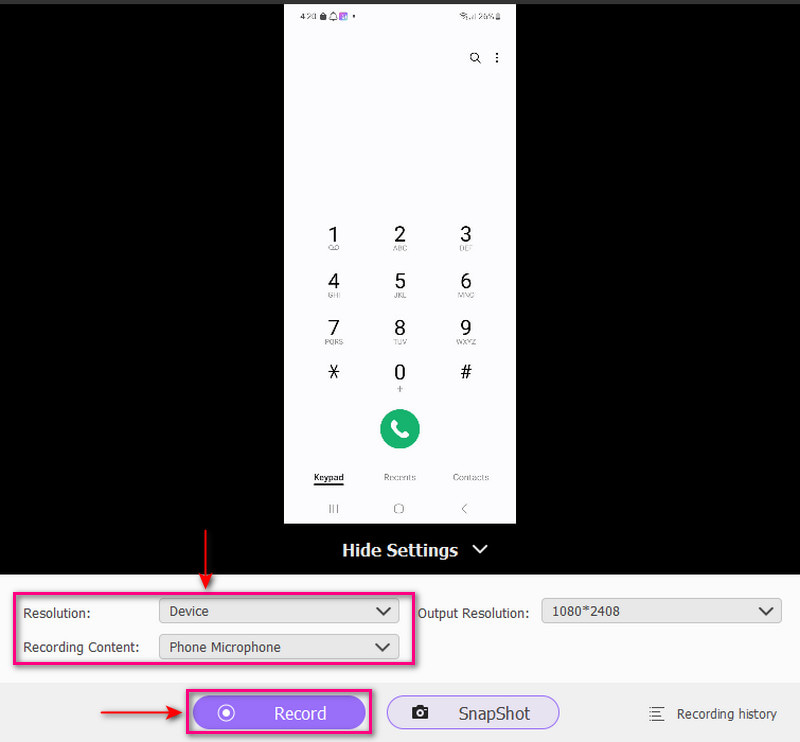
Telefonla Kaydedilen Çıkışı Kaydet
Bir süreliğine durmak isterseniz, Duraklat düğme. Devam etmek istiyorsanız, Sürdürmek düğme. Şuraya gidin: Durmak Telefonunuzu kaydetmeyi tamamladığınızda düğmesine basın. Kaydınızdan gereksiz kısımları çıkarmak istiyorsanız, Gelişmiş Düzeltici onları kesmek için. Yalnızca ihtiyacınız olan parçaları koruyacaktır. Memnun kaldıktan sonra tıklayın Tamamlamak Kayıtlı telefonunuzu kaydetmek için düğmesine basın. Kaydedilen telefonunuzu kayıt geçmişinde izleyebilir veya masaüstü klasörünüzde bulabilirsiniz.
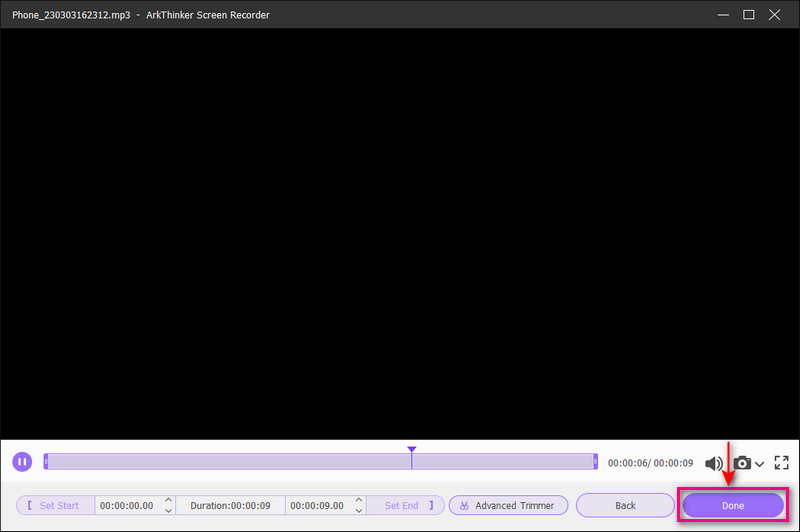
Daha Fazla Çözüm Bul
Mikrofon Kaydedici Araçları: Sesinizi Mikrofondan Kaydedin Kaçırmamanız Gereken En İyi 14 Ses Kayıt Yazılımı ve DonanımıBölüm 3. Telefon Görüşmesi Kaydı hakkında SSS
Karşınızdaki kişinin haberi olmadan bir telefon görüşmesini kaydedebilir misiniz?
Android telefon kullanıyorsanız Otomatik Arama Kaydedici'yi kullanarak telefon görüşmenizi karşı tarafın haberi olmadan kaydedebilirsiniz. Google Play Store'da telefon görüşmelerini kaydetmek için erişilebilen en iyi uygulamalardan biridir. Kişinin konuşmanın kaydedildiğini bilmesi durumunda, tüm giden ve gelen telefon görüşmelerini endişelenmeden kaydedebilir.
Samsung'da kayıtla arama seçeneği neden devre dışı?
Çağrı kaydetme seçeneği olmayan Samsung cihazları var. Bazı nedenlerden dolayı bu bir hata olabilir veya marka, farklı ülkelerde gizlilik sorunları nedeniyle bu özelliği devre dışı bırakmış olabilir. Ayrıca düşük bütçeli telefonlarda mevcut olmayabilir. Ancak yine de üçüncü taraf uygulamaları kullanarak cihazınızı kullanarak telefon görüşmelerini kaydedebilirsiniz.
Aramamın kaydedildiğini nereden biliyorsun?
Birinin telefon görüşmenizi kaydettiğinin farklı bir göstergesi, arama sırasında kısa süreli statik patlamalar duyabilmenizdir. Ayrıca hatta alışılmadık çatırtı sesleri ve tıklamalar duyabilirsiniz.
Çözüm
Mobil cihazlarınızı kullanarak erişebileceğiniz farklı telefon görüşmesi kaydedici uygulamaları bulunmaktadır. Bazı uygulamaların kullanımı çok basit ve kolaydır, bu da konuşmanızın güvenli olmasını sağlar. Bu günlerde, özellikle önemli ayrıntılardan bahsediyorsanız, telefon görüşmelerini kaydetmek çok önemlidir. Bu gönderide yöntemler sağlandı Android'de bir çağrı nasıl kaydedilir farklı uygulamalar kullanıyor. Ancak telefon görüşmenizi masaüstünüzü kullanarak kaydetmek istiyorsanız ArkThinker Ekran Kaydediciyi kullanabilirsiniz. Bu, yüksek kalitede kayıtlı telefon görüşmelerini hızlı ve sorunsuz bir şekilde gerçekleştirmenize yardımcı olacaktır.
Bu yazı hakkında ne düşünüyorsunuz? Bu gönderiyi derecelendirmek için tıklayın.
Harika
Değerlendirme: 4.9 / 5 (dayalı 177 oylar)
İlgili Makaleler
- Ses kaydı
- İPhone'da Canlı Konuşma veya Telefon Görüşmesi Nasıl Kaydedilir
- Net Sesi Yakalamak için En İyi 5 Kayıt Cihazı
- Avantajlı Adımlar Podcast Nasıl Kaydedilir [Açıklama Kılavuzu]
- Kaçırmamanız Gereken En İyi 14 Ses Kayıt Yazılımı ve Donanımı
- Mikrofon Kaydedici Araçları: Sesinizi Mikrofondan Kaydedin
- Avantajlı Adımlar Podcast Nasıl Kaydedilir [Açıklama Kılavuzu]
- Kaçırmamanız Gereken En İyi 14 Ses Kayıt Yazılımı ve Donanımı
- Mikrofon Kaydedici Araçları: Sesinizi Mikrofondan Kaydedin
- Google Recorder: Ses Kaydetmek için Pixel'e Özel Bir Uygulama
- Android Cihazlarda Ses Kaydetme Konusunda Eşsiz Süreç



